
Når vi køber en ny computer, operativsystemet inkluderer et stort antal programmer, der er installeret som standard. Takket være dem kan vi begynde at bruge denne computer normalt. Men mange af disse programmer kommer installeret de er ubrugelige. De optager bare lagerplads på din computer ubrugeligt.
Derudover forbruger de også ressourcer. Så hvis det er programmer, som vi ikke vil bruge, kan vi fjerne dem. Den gode nyhed er, at det er meget let at fjerne disse forudinstallerede programmer på din nye computer.. Det er det, vi skal lære dig næste gang.
Således ved at fjerne disse programmer vil vi være i stand til at frigøre plads på vores computer. Skønt vigtigere end det er, at vi vil opnå reducere antallet af kørende processer. Så forbruget af ressourcer vil blive reduceret betydeligt.
I Windows 10, At være i stand til at slippe af med disse programmer, der er installeret som standard, er meget enkel. Det første trin, vi skal udføre, er at åbne systemkonfigurationen. Der finder vi et afsnit kaldet opdatering og sikkerhed. Det er den, vi skal åbne.
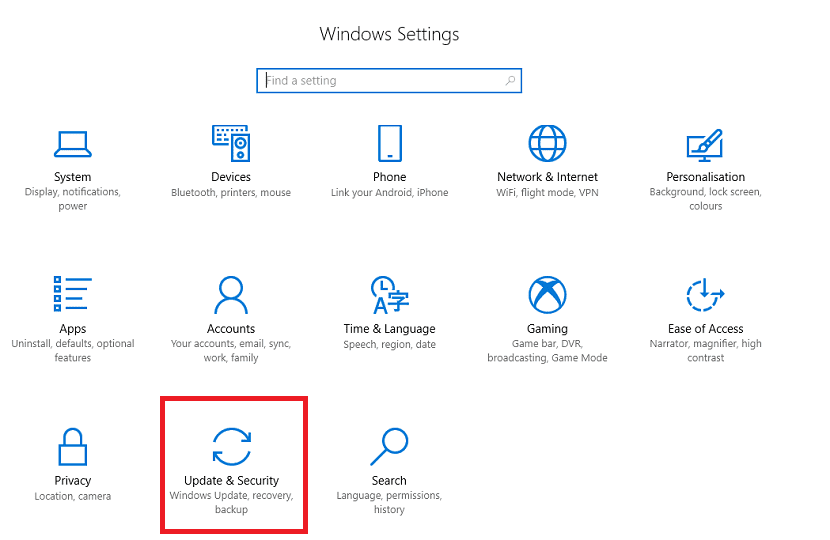
Når vi har indtastet opdatering og sikkerhed, finder vi en menu i kolonnen til venstre. En af de muligheder, der kommer ud i den menu Det kaldes "Recovery". Vi klikker derefter på denne mulighed, og en ny skærm vises.
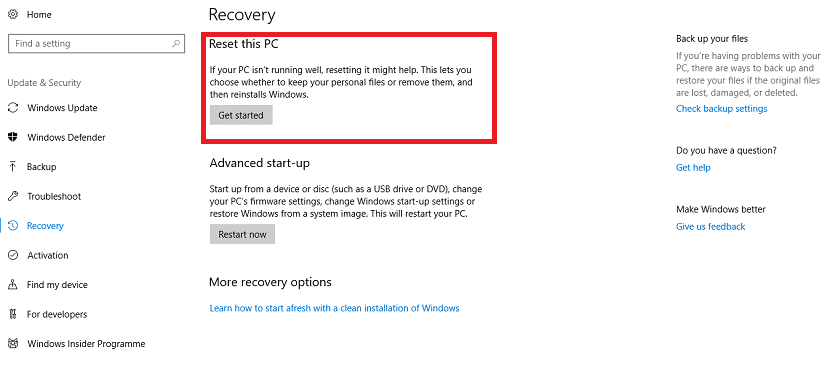
Den første mulighed, der kommer ud, er at nulstille denne pc. Du skal klikke på startknappen. Ved at gøre dette, vil vi slet alle de forudinstallerede programmer, der ikke er en del af Windows 10. Således vil alle de programmer, der ikke nytter os, blive elimineret. Men hvis du har brugt noget og vil gemme det, skal du bruge et eksternt drev til det.
Hvis det vi ønsker er kun at slette et eller to programmer fra Windows 10leller bedre i så fald er at gå til kontrolpanelet og slette dem manuelt.
Og hvordan man fjerner dem, som windows installerer og ikke lader dem slette, for de fleste, der installerer, er en rigtig poop
Med Ccleaner.
De fleste af de applikationer, som Windows installerer, og som ikke reklamerer, såsom Candy Crush, kan ikke slettes, fordi de er linket i hele systemet.
Jeg er altid i tvivl om, at det sker med driverne, når de nulstilles. Respekterer eller gemmer Windows på nogen måde dem, der allerede var installeret? Er der forskel (set fra et driversynspunkt) mellem nulstilling og formatering fra usb?
Windows ser altid efter de mest opdaterede drev på computeren eller internettet. Hvis du prøver at installere ældre, vil operativsystemet fortælle dig det og vil ikke anbefale dig at gøre det